2015.5 OPEL ASTRA J service
[x] Cancel search: servicePage 42 of 193

42Navigation
Si le guidage d'itinéraire est actif, l'in‐formation suivante s'affiche :
■ Sur la ligne du haut : informations sur la source audio actuellement
active et l'heure.
■ Sous la ligne du haut : symbole GPS .
■ Sous la ligne du haut : nom de la rue à suivre après le prochain car‐refour.
■ Dans le coin supérieur gauche : un
symbole de boussole indique le
nord.
■ Affichage cartographique de la zone autour de la position actuelle.
■ Position actuelle : indiquée par un triangle rouge dans un cercle gris.
■ Itinéraire : indiqué par une ligne bleue.
■ Destination finale : indiquée par un drapeau à damiers noir.
■ Point de passage (destination in‐ termédiaire) : indiqué par un dia‐
mant rouge.■ Points d'intérêt (POI), par ex. sta‐ tions services, zones de stationne‐
ment ou restaurants : indiqués par
des symboles correspondants (s'ils sont activés).
■ Incidents de circulation, par ex. em‐
bouteillage : indiqués par des sym‐
boles correspondants (s'ils sont ac‐ tivés).
■ Sur le côté gauche : flèche de di‐ rection et distance jusqu'au pro‐
chain virage.
■ Sur le côté gauche : distance res‐ tante jusqu'à la destination finale ou
jusqu'au prochain point de pas‐
sage.
■ Sur le côté gauche : heure d'arrivée
estimée ou temps de trajet restant.
■ Dans la ligne du bas : nom de rue de la position actuelle.Manipulation des cartes
Déplacement de la section visible de
carte
La section visible de carte sur la vue
de carte peut être déplacée librement
dans toutes les directions à l'aide du commutateur à huit voies.
Le commutateur à huit voies au milieu
du bouton multifonction peut être bas‐ culé dans toutes les directions.
Basculez le commutateur sur un côté.
La partie visible de la carte se déplace dans la direction correspondante.
Pour réafficher la carte autour de
l'emplacement actuel, appuyer sur
BACK .
Modification de l'échelle de la carte
Lorsque la carte est affichée, tournez
le bouton multifonction pour afficher
une barre d'échelle au bas de l'écran.
Tournez à nouveau le bouton multi‐
fonction pour régler l'échelle comme vous le souhaitez.
Page 47 of 193

Navigation47
Pour modifier la disposition des let‐
tres sur le clavier, sélectionner ABC
sur le côté gauche du clavier. Les let‐ tres sont maintenant disposées dans
l'ordre alphabétique.
Pour saisir une séquence de caractè‐
res, sélectionnez successivement les
caractères désirés.
Remarque
Lors de la saisie d'une adresse, le
clavier utilise une fonction d'ortho‐
graphe intelligente qui bloque auto‐
matiquement les caractères qui ne
peuvent pas apparaître à la suite
dans la série de caractères corres‐
pondante.
Pour saisir des caractères spéciaux
qui ne figurent pas sur le clavier al‐
phabétique, sélectionner ÄÖ à droite
du clavier alphabétique. Le clavier
des caractères spéciaux s'affiche.
Sélectionnez le caractère désiré.
Pour saisir des nombres ou des sym‐ boles, sélectionner Sym sur le côté
droit du clavier des caractères spé‐
ciaux. Le clavier des symboles s'affi‐
che. Sélectionnez le caractère désiré.
Pour réafficher le clavier alphabéti‐
que, sélectionner ABC sur le côté
droit du clavier des symboles. Vous
pouvez de cette façon basculer entre
les trois claviers.
Pour supprimer des caractères déjà
saisis, sélectionner Suppr. sur le côté
droit du clavier correspondant ou ap‐
puyer sur BACK.
En saisissant une adresse, une liste
de saisies correspondantes s'affiche
automatiquement dès que le nombre
de saisies correspondantes dans la
mémoire d'adresses est inférieur ou
égal à six.Pour afficher manuellement une liste de saisies correspondantes pour l'en‐
trée actuelle, sélectionnez le bouton
d'écran Liste correspondant, situé au
bas du clavier.
Pour afficher les cinq dernières en‐
trées effectuées, sélectionner 5
derniers au bas du clavier.
Sélectionnez l'entrée de votre choix
dans la liste.
Au besoin, sélectionnez le bouton de
confirmation affiché au bas du clavier.
Points d'intérêt Un point d'intérêt est un lieu spécifi‐
que qui peut être d'intérêt général,
par ex. une station service, une zone
de stationnement ou un restaurant.
Les données mémorisées dans l'In‐
fotainment System contiennent un
grand nombre de points d'intérêt pré‐ définis, qui sont indiqués par des
symboles sur la carte.
Ces points d'intérêt peuvent être sé‐
lectionnés comme des destinations
pour le guidage routier.
Page 70 of 193

70TéléphoneTéléphoneRemarques générales.................70
Connexion Bluetooth ...................71
Appel d'urgence ........................... 72
Fonctionnement ........................... 73
Textos .......................................... 77
Téléphones mobiles et
équipement radio C.B. .................78Remarques générales
Le portail de téléphone vous offre la
possibilité d'avoir des conversations
téléphoniques via un micro et des
haut-parleurs dans le véhicule, ainsi
que d'utiliser les fonctions les plus im‐ portantes de votre téléphone mobile
par l'intermédiaire de l'Infotainment
System du véhicule. Pour utiliser le
portail de téléphone, le téléphone mo‐ bile doit être connecté à celui-ci via
Bluetooth.
Le portail de téléphone peut être uti‐
lisé, au choix, via le système de re‐
connaissance vocale.
Toutes les fonctions du portail de té‐
léphone ne sont pas acceptées par
tous les téléphones mobiles. Les
fonctions téléphoniques disponibles
dépendent du téléphone mobile cor‐
respondant et du fournisseur de ser‐
vices. Des informations supplémen‐
taires sont données dans les instruc‐
tions d'utilisation de votre téléphone mobile ; le fournisseur de servicespourra également fournir des rensei‐
gnements supplémentaires.Remarques importantes
concernant l'utilisation et la
sécurité routière9 Attention
Les téléphones mobiles ont un ef‐
fet sur votre environnement. C'est
pourquoi des directives et règle‐
ments de sécurité ont été édictés.
Vous devriez être familiarisé avec
les directives applicables avant
d'utiliser le téléphone.
9 Attention
L'utilisation de la fonction mains li‐
bres en roulant peut être dange‐ reuse car votre concentration est
réduite quand vous êtes au télé‐
phone. Parquez votre véhicule
Page 73 of 193

Téléphone73d'une importance capitale
(par exemple une urgence médi‐
cale).
Sur certains réseaux, il peut être
nécessaire d'insérer correctement une carte SIM valable dans le té‐
léphone mobile.9 Attention
Gardez à l'esprit que vous pouvez
effectuer et recevoir des appels
avec le téléphone mobile, si la
zone couverte bénéficie d'un si‐
gnal suffisamment fort. Dans cer‐
tains cas, il n'est pas possible d'ef‐ fectuer des appels d'urgence sur
tous les réseaux de téléphonie
mobile ; il peut arriver qu'ils ne
puissent pas être effectués quand
certaines fonctions du réseau et/
ou du téléphone sont activées.
Votre opérateur local de télépho‐
nie pourra vous renseigner.
Le numéro d'appel d'urgence peut
être différent selon la région et le
pays. Prière de vous informer au
préalable sur le numéro d'appel
d'urgence à utiliser dans la région
traversée.
Composition d'un numéro
d'appel Composez le numéro d'appel d'ur‐gence (p. ex. 112).
La connexion téléphonique au centre d'appel d'urgence est établie.
Répondez aux questions du person‐
nel de service à propos de l'urgence.
9 Attention
Ne mettez pas fin à la conversa‐
tion tant que le centre de secours
ne vous l'a pas demandé.
Fonctionnement
Une fois qu'une connexion a été éta‐
blie via Bluetooth entre votre télé‐
phone mobile et l'Infotainment Sys‐
tem, vous pouvez utiliser la plupart
des fonctions de votre téléphone mo‐ bile via l'Infotainment System.
Après avoir établi une connexion en‐
tre le téléphone mobile et l'Infotain‐
ment System, les données du télé‐
phone sont transmises à l'Infotain‐
ment System. Selon le modèle de té‐
léphone, ce transfert peut durer quel‐
ques temps. Pendant cette durée, les
possibilités d'utilisation du téléphone
mobile via l'Infotainment System sont
limitées.
Tous les téléphones ne sont pas com‐ patibles avec toutes les fonctions de
l'application téléphone. Par consé‐
quence, des différences avec la
gamme des fonctions décrite est pos‐
sible.
Menu principal Téléphone
Pour afficher le menu principal du té‐
léphone, appuyez sur PHONE.
L'écran suivant est affiché (si un télé‐
phone mobile est connecté).
Page 93 of 193
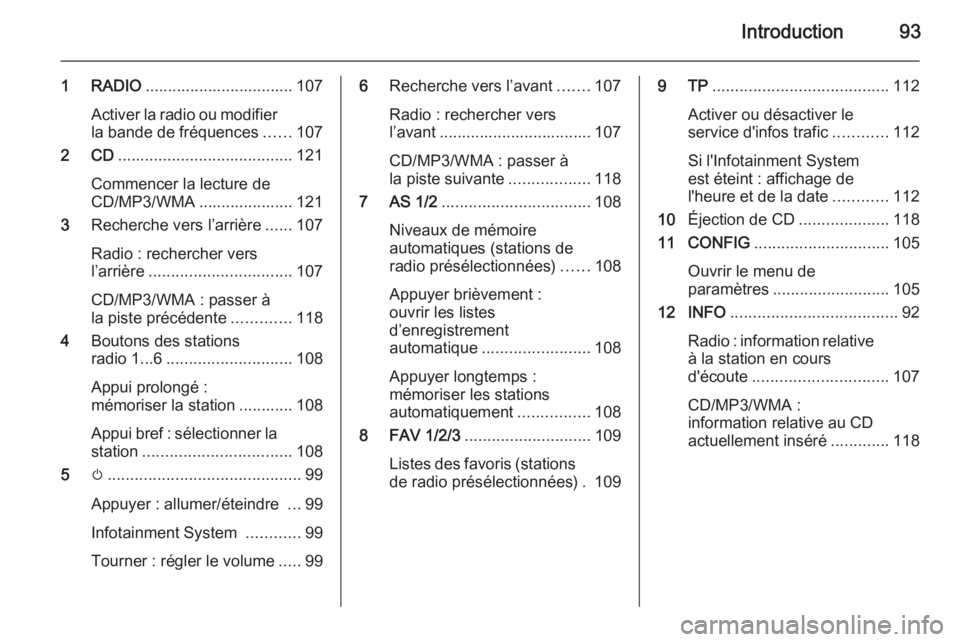
Introduction93
1 RADIO................................. 107
Activer la radio ou modifier la bande de fréquences ......107
2 CD ....................................... 121
Commencer la lecture de
CD/MP3/WMA ..................... 121
3 Recherche vers l’arrière ......107
Radio : rechercher vers
l’arrière ................................ 107
CD/MP3/WMA : passer à
la piste précédente .............118
4 Boutons des stations
radio 1...6 ............................ 108
Appui prolongé :
mémoriser la station ............ 108
Appui bref : sélectionner la station ................................. 108
5 m........................................... 99
Appuyer : allumer/éteindre ...99
Infotainment System ............99
Tourner : régler le volume .....996 Recherche vers l’avant .......107
Radio : rechercher vers
l’avant .................................. 107
CD/MP3/WMA : passer à
la piste suivante ..................118
7 AS 1/2 ................................. 108
Niveaux de mémoire
automatiques (stations de
radio présélectionnées) ......108
Appuyer brièvement :
ouvrir les listes
d’enregistrement
automatique ........................ 108
Appuyer longtemps :
mémoriser les stations
automatiquement ................108
8 FAV 1/2/3 ............................ 109
Listes des favoris (stations
de radio présélectionnées) . 1099 TP ....................................... 112
Activer ou désactiver le
service d'infos trafic ............112
Si l'Infotainment System
est éteint : affichage de
l'heure et de la date ............112
10 Éjection de CD ....................118
11 CONFIG .............................. 105
Ouvrir le menu de
paramètres .......................... 105
12 INFO ..................................... 92
Radio : information relative
à la station en cours
d'écoute .............................. 107
CD/MP3/WMA :
information relative au CD
actuellement inséré .............118
Page 96 of 193
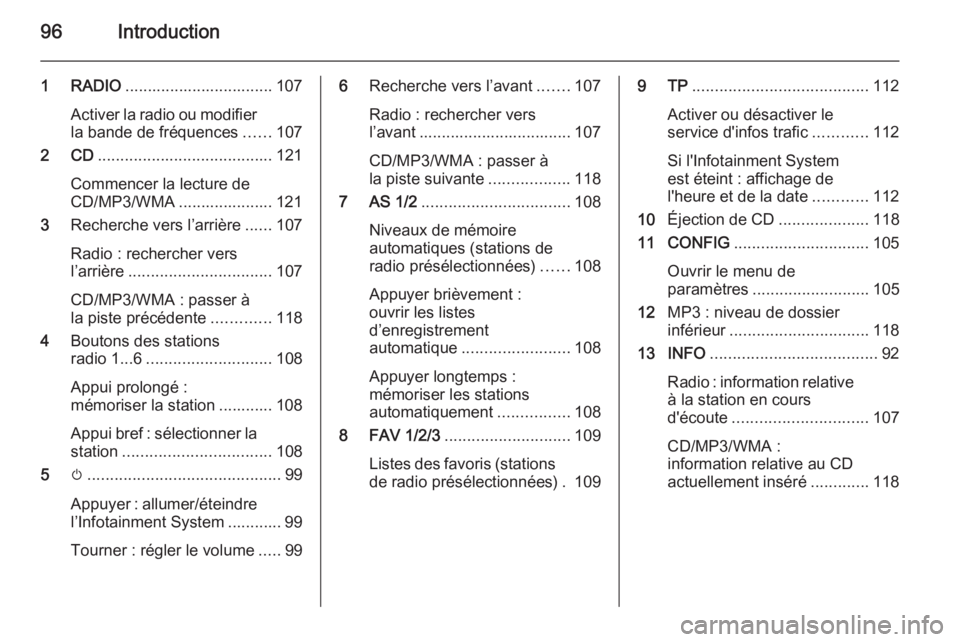
96Introduction
1 RADIO................................. 107
Activer la radio ou modifier la bande de fréquences ......107
2 CD ....................................... 121
Commencer la lecture de
CD/MP3/WMA ..................... 121
3 Recherche vers l’arrière ......107
Radio : rechercher vers
l’arrière ................................ 107
CD/MP3/WMA : passer à
la piste précédente .............118
4 Boutons des stations
radio 1...6 ............................ 108
Appui prolongé :
mémoriser la station ............ 108
Appui bref : sélectionner la station ................................. 108
5 m........................................... 99
Appuyer : allumer/éteindre
l’Infotainment System ............ 99
Tourner : régler le volume .....996 Recherche vers l’avant .......107
Radio : rechercher vers
l’avant .................................. 107
CD/MP3/WMA : passer à
la piste suivante ..................118
7 AS 1/2 ................................. 108
Niveaux de mémoire
automatiques (stations de
radio présélectionnées) ......108
Appuyer brièvement :
ouvrir les listes
d’enregistrement
automatique ........................ 108
Appuyer longtemps :
mémoriser les stations
automatiquement ................108
8 FAV 1/2/3 ............................ 109
Listes des favoris (stations
de radio présélectionnées) . 1099 TP ....................................... 112
Activer ou désactiver le
service d'infos trafic ............112
Si l'Infotainment System
est éteint : affichage de
l'heure et de la date ............112
10 Éjection de CD ....................118
11 CONFIG .............................. 105
Ouvrir le menu de
paramètres .......................... 105
12 MP3 : niveau de dossier
inférieur ............................... 118
13 INFO ..................................... 92
Radio : information relative
à la station en cours
d'écoute .............................. 107
CD/MP3/WMA :
information relative au CD
actuellement inséré .............118
Page 107 of 193

Radio107RadioFonctionnement.........................107
Recherche de stations ...............107
Listes d’enregistrement
automatique ............................... 108
Listes de favoris .........................109
Menus de bandes de
fréquences ................................. 109
Radio Data System (RDS) .........112
Digital Audio Broadcasting ........115Fonctionnement
Activer la radio Appuyer sur RADIO pour ouvrir le
menu principal de la radio.
La station reçue est la dernière sta‐
tion écoutée.
Choisir la gamme d'ondes Appuyer une ou plusieurs fois sur
RADIO pour sélectionner la bande de
fréquences souhaitée.
La station reçue est la dernière sta‐
tion écoutée dans cette bande de fré‐
quence.
Recherche de stations
Recherche automatique de
stations Appuyez brièvement sur s ou
u pour écouter la station suivante
dans la mémoire de stations.Recherche manuelle
d'émetteurs Appuyez sur s ou u pendant
quelques secondes pour démarrer
une recherche pour la prochaine sta‐
tion captable dans la bande de fré‐
quence actuelle.
Quand la fréquence souhaitée est at‐ teinte, la station est automatiquement
diffusée.
Remarque
Recherche manuelle d'émetteurs: Si l'autoradio ne trouve pas de station,
elle passe automatiquement à un ni‐
veau de recherche plus sensible. Si
elle ne trouve toujours pas de sta‐
tion, la dernière fréquence active
sera à nouveau adoptée.
Remarque
Bande de fréquences FM : quand la
fonction RDS est activée, seules les stations RDS 3 112 sont recher‐
chées ; quand le service de messa‐
ges sur la circulation (TP) est activé,
seules les stations de service de
messages sur la circulation 3 112
sont recherchées.
Page 112 of 193

112Radio
La liste de catégories est également
mise à jour lors de l'actualisation de la
liste des stations spécifique à la
bande de fréquences
correspondante.
Remarque
La station actuellement reçue est
marquée par i.
Annonces DAB Outre leurs programmes musicaux,de nombreuses stations DAB 3 115
diffusent différentes catégories d'an‐ nonces.
Le service (programme) DAB en
cours de réception est interrompu si
des annonces des catégories déjà
activées sont en attente.
Activer des catégories d'annonces
Sélectionnez Annonces DAB dans le
menu DAB.
Activez les catégories d’annonces
souhaitées.
Plusieurs catégories d'annonces
peuvent être sélectionnées en même
temps.
Remarque
Les annonces DAB peuvent unique‐
ment être reçues si la gamme d'on‐
des DAB est activée.
Radio Data System (RDS)
Radio Data System (RDS) est un ser‐ vice des stations FM qui facilite con‐
sidérablement la recherche d'une sta‐
tion donnée et sa bonne réception.Avantages du RDS
■ Le nom de la station réglée appa‐ raît à l'écran au lieu de sa fré‐
quence.
■ Durant une recherche de stations, l'Infotainment System ne syntonise
que des stations RDS.